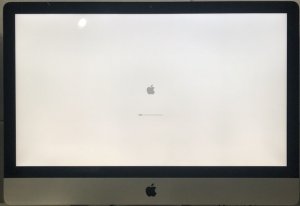Analyse -->
- la distribution des dossiers-Système est complète. Sans création d'un dossier Recovered Items qui signe le déclenchement d'une installation avec mise-en-quarantaine d'une série de dossiers-Système. Il y a pourtant un dossier macOS Install Data => destiné à recevoir les composants d'une installation avec un OS d'installation démarrable.
- le chemin de démarrage pointe > dans le dossier de prédémarrage Preboot > dans un dossier 3C68DC77-7D43-3EA8-BF5D-63275A98B593 intitulé de l'UUID du volume de démarrage Macintosh HD > dans un sous-dossier com.apple.installer => à un prédémarreur boot.efi chargé de démarrer l'OS d'installation présumé contenu dans le dossier macOS Install Data de Macintosh HD.
Interprétation -->
- il y a eu une tentative d'installation qui a changé le chemin de démarrage de Macintosh HD > sans affecter la distribution des dossiers-Système de l'OS en place qui est indemne. Après suppression du dossier d'installation macOS Install Data > puis restauration du chemin de démarrage sur le lanceur boot.efi de l'OS en place => l'OS devrait se recharger et tu devrais pouvoir réouvrir ta session intacte.
----------
Suppression du dossier d'installation -->
- passe la commande exacte :
Bloc de code:
rm -rf /Volumes/"Macintosh HD"/"macOS Install Data"
- les 2 intitulés avec les "" (la commande de suppression rm ne supporte pas les abréviations dans les commandes)
- la commande supprime le dossier macOS Install Data. Elle passe silencieusement (retour direct de -bash-3.2#) si elle passe
=> est-ce que cela a bien été le cas ?